1、使用WPS2019打开上级下发的EXCEL表,设置好筛选,点击“住址”栏的筛选箭头,在弹出的对话框中,可以看到“支持多条件过滤”字样。
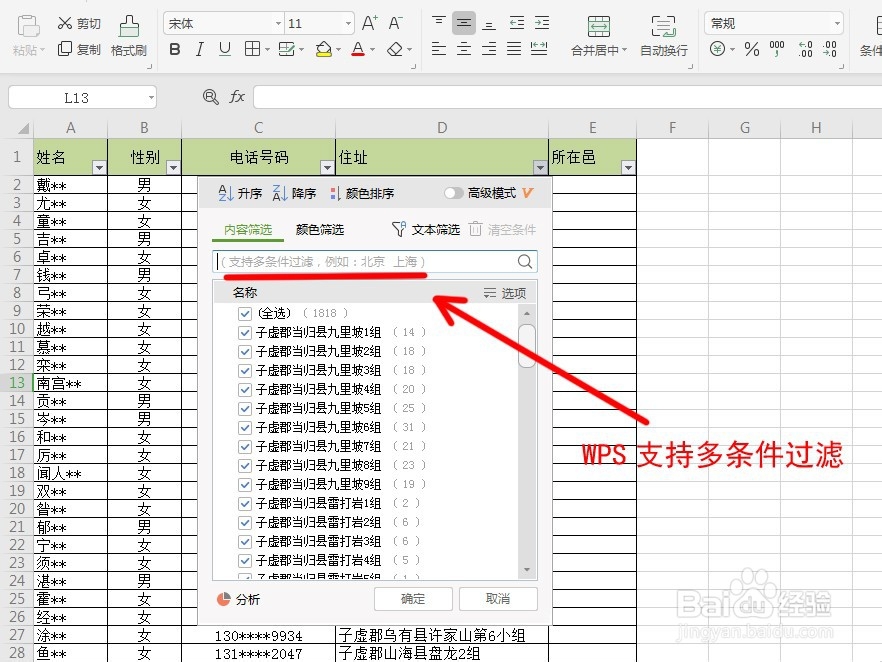
2、将所有小村村名以空格为界,并成一个大的数据串。这里在D2格输入公式=B2,表示照抄B2格内容。在D3格输入公式=D2 & " " & B3,则表示利用D2格的成果,再加空格,加上B3的值。这样一直填充到D21,就把20个小村全用空格串起来了,形成了一个非常重要的多条件过滤关键字。
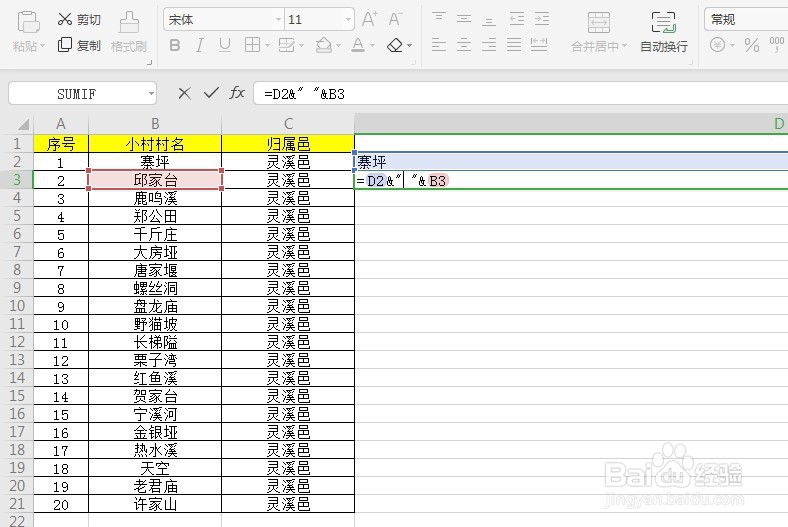
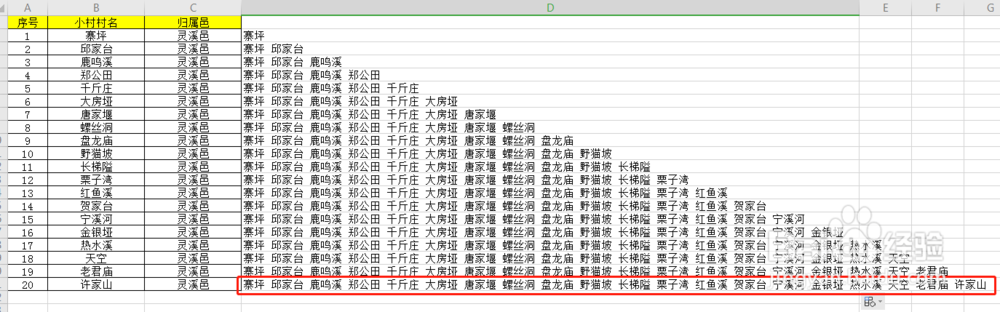
3、复制上面的字符串,点开数据表中的“住址”栏,在内容筛选下面的空格里粘贴,则将20个小村村名组成的关键字填了进去。然后选择“搜索包含任一关键字的内容”,最后点击确定。
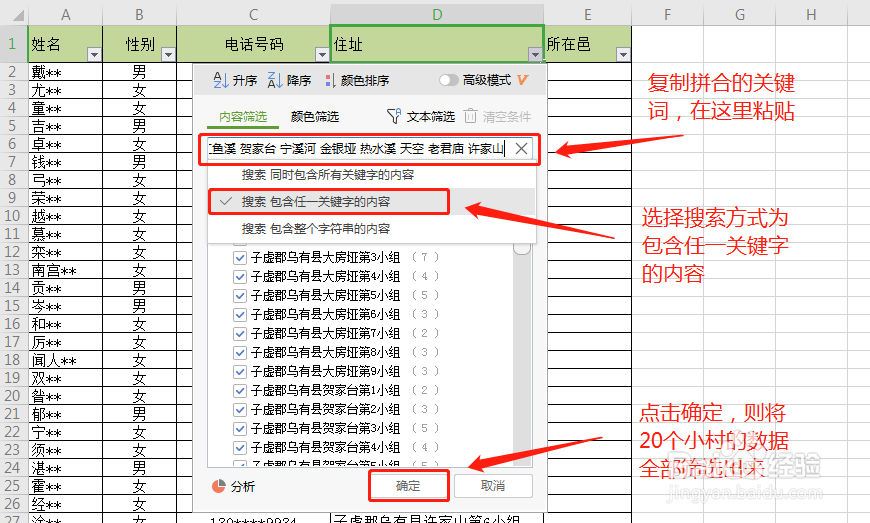
4、仔细看看筛选后的结果,简单的两步就实现了20次普通筛选才能达成的目标。是不是很有成就感?
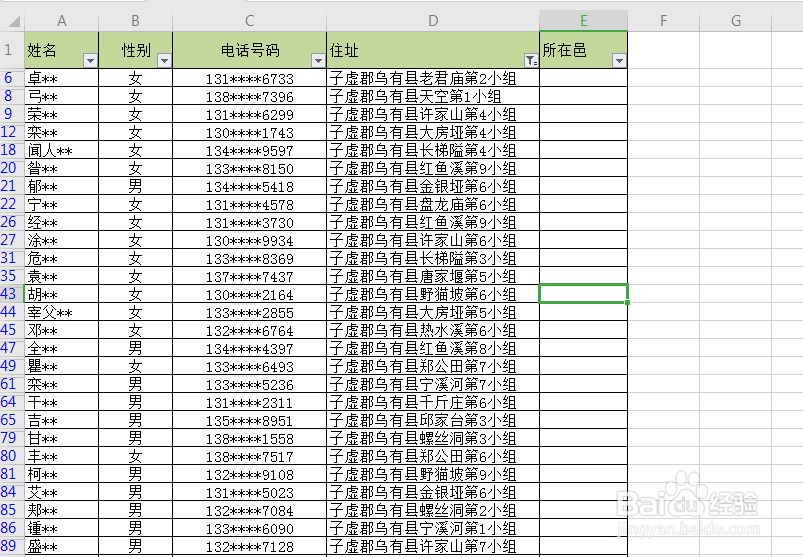
5、今天的分享就到这里,关键是要把所有小村村名用公式串起来。小村越多,这样做减少工作的幅度就会越大。如果您觉得我写的这些东西有用,不妨关注我或者分享给朋友。今后我将竭尽所能,为大家提供更多更优质的图文攻略。
